win10清理应用商店缓存的详细步骤
win10正式版系统想要下载安装程序可以在应用商店中完成,细心的用户发现每次在应用商店下载应用程序后都会留下缓存,虽然不被大家引起重视,但是应用商店缓存还是会占用系统内存空间。很多朋友想把win10清理应用商店缓存删掉,这该如何操作?大家一起看看下文教程步骤吧。
具体方法如下:
1、在桌面上使用快捷键win+r打开菜单,选择“命令提示符(管理员)”选项,回车,如下图所示:
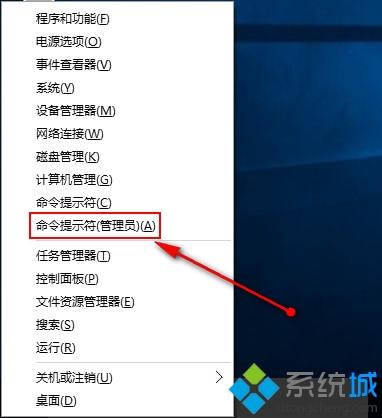
2、在打开的命令提示符窗口中,输入wsreset命令,在按下回车键,如下图所示:
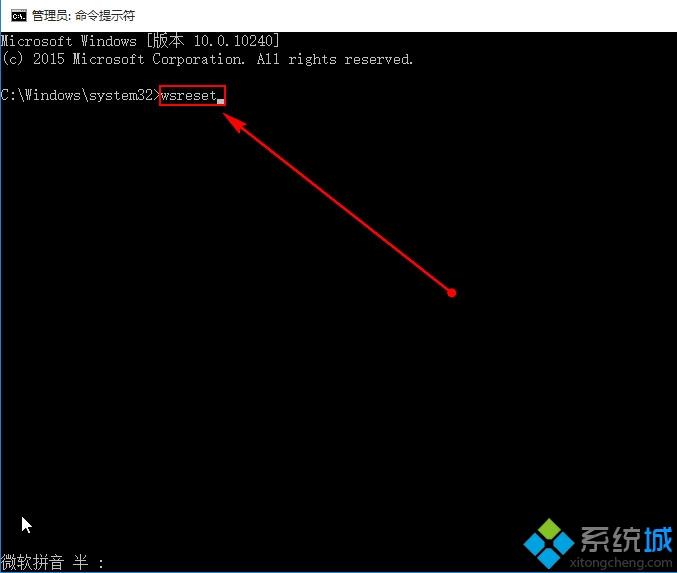
3、之后会弹出一个应用商店的窗口,然后显示“已清除应用商店的缓存,现在可以在应用商店中浏览应用”,这就表明已清除成功了。
win10清理应用商店缓存的详细步骤分享到这里了,有时候应用商店缓存缓存太多,导致程序出错打不开。
相关教程:谷歌清缓存我告诉你msdn版权声明:以上内容作者已申请原创保护,未经允许不得转载,侵权必究!授权事宜、对本内容有异议或投诉,敬请联系网站管理员,我们将尽快回复您,谢谢合作!










